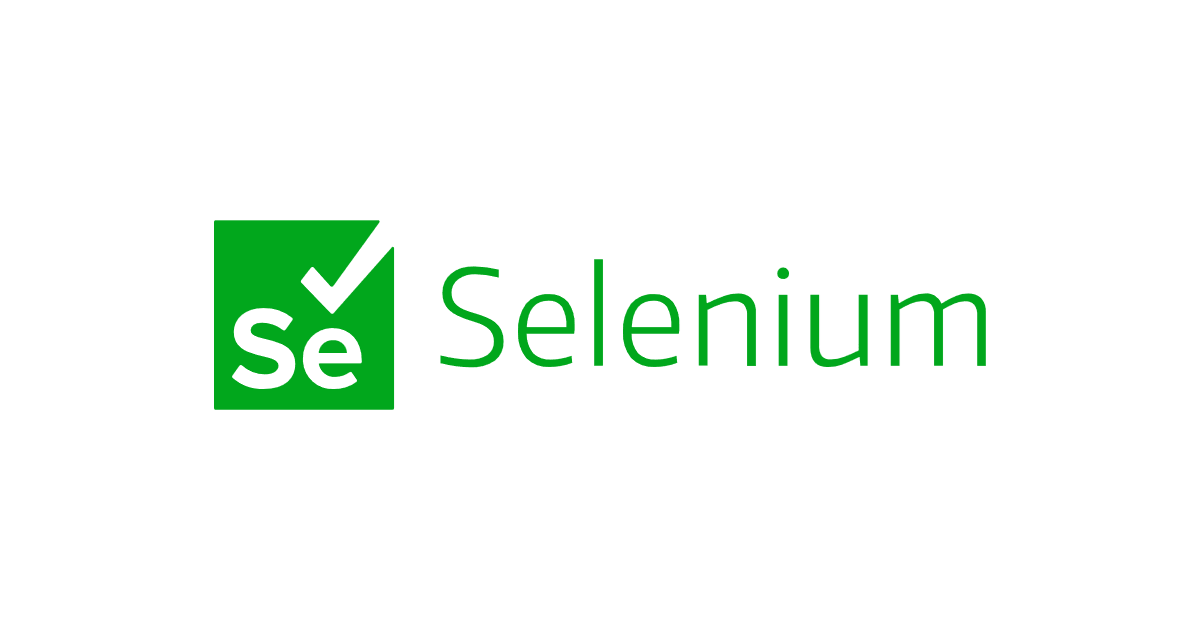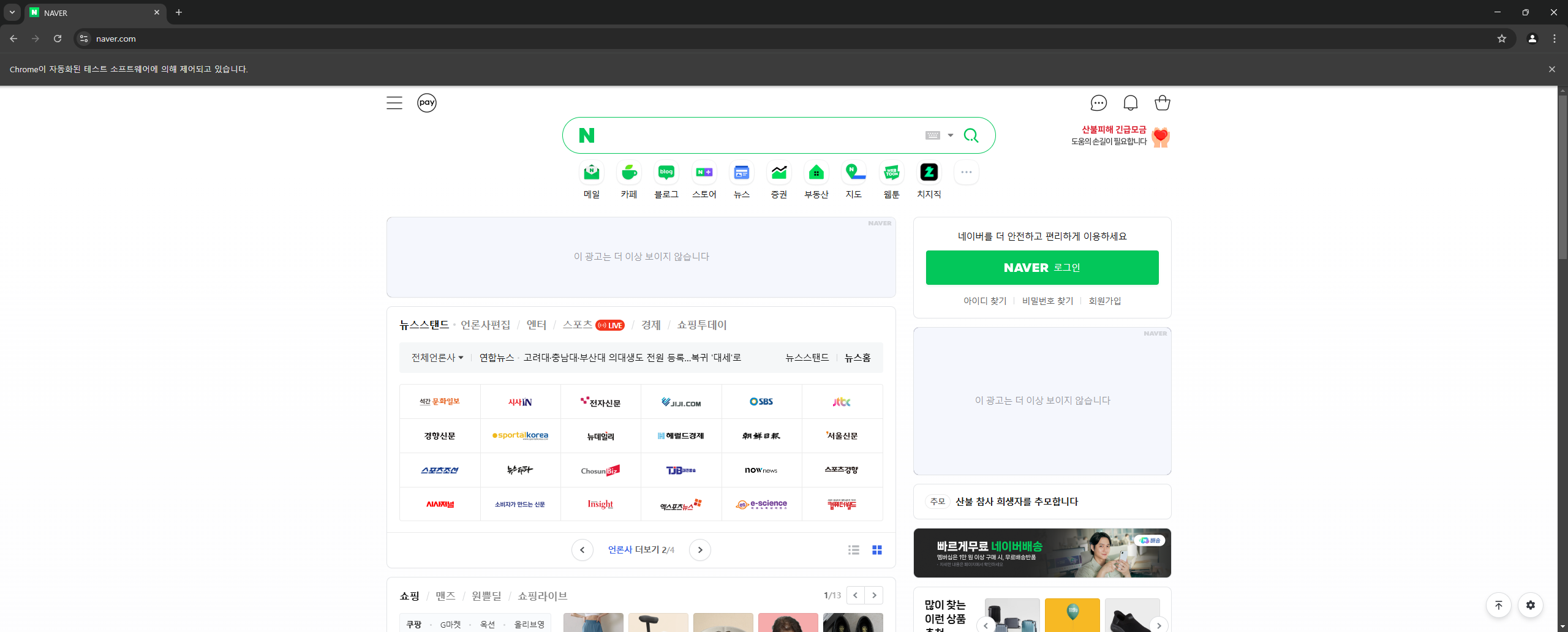파이썬으로 시작하는 셀레니움 - 02
파이썬으로 셀레니움을 사용할 수 있다.
파이썬으로 시작하는 셀레니움 - 02
설치 및 환경 설정
Selenium을 사용하려면 먼저 Python 개발 환경을 구축하고,
Selenium 라이브러리 및 사용하는 웹 브라우저에 맞는 브라우저 드라이버를 준비해야 한다.
이후 WebDriver를 통해 브라우저가 정상적으로 실행되는지 테스트하면 기본 준비가 완료된다.
1. Selenium 설치
Selenium은 Python 기반으로 동작하므로, Python이 설치되어 있어야 한다.
Python이 설치되어 있다면, pip 명령어를 통해 간단하게 Selenium을 설치할 수 있다.
1
pip install selenium
2. 웹 브라우저 드라이버 설치
Selenium은 브라우저를 직접 제어하지 않는다.
대신, 각 브라우저에 대응되는 드라이버 프로그램을 통해 명령을 전달하고 제어를 수행한다.
| 브라우저명 | 드라이버명 |
| Chrome | chromedriver |
| Edge | msedgedriver |
| Firefox | geckodriver |
✅ 드라이버 설치 시 주의사항
반드시 브라우저 버전과 드라이버 버전이 일치해야 한다.
드라이버 파일은 시스템 환경변수에 등록하거나, Python 코드에서 직접 경로를 지정해도 된다.
일반적으로 다운로드한 드라이버 파일을 Python 실행 파일과 같은 폴더에 두면 편리하다.
예를 들어, webdriver.Chrome(executable_path=”C:/드라이버경로/chromedriver.exe”)
3. 기본 실행 구조
Selenium 설치와 브라우저 드라이버 준비가 완료되면, 아래와 같은 기본 코드를 통해 브라우저를 실행하고 웹 페이지를 열어볼 수 있다.
📝 기본 코드
1
2
3
4
5
6
7
8
9
10
11
12
13
14
15
16
from selenium import webdriver
# Chrome 브라우저 실행
driver = webdriver.Chrome()
# 지정한 URL로 이동
driver.get("https://naver.com")
# 브라우저 창을 최대화
driver.maximize_window()
# 사용자가 Enter를 누를 때까지 브라우저 유지
input("🔍 작업 완료! Enter 키를 누르면 종료됩니다...")
# 브라우저 완전히 종료
driver.quit()
📋 코드 리뷰
| 코드 | 설명 |
|---|---|
from selenium import webdriver | Selenium에서 웹 브라우저를 제어하는 모듈 불러오기 |
webdriver.Chrome() | 크롬 브라우저를 실행하는 명령어. ChromeDriver가 필요 |
driver.get("https://naver.com") | 브라우저를 열고 네이버 페이지로 접속 |
driver.maximize_window() | 브라우저 창을 전체 화면으로 최대화 |
input(...) | 브라우저가 바로 닫히지 않도록 일시 정지 (Enter 키 입력 대기) |
driver.quit() | 브라우저를 완전히 종료하고 메모리 해제 |
💻 실행 결과
This post is licensed under CC BY 4.0 by the author.